En este documento, se proporciona información sobre cómo funcionan las clonaciones de discos y cómo crear una. La clonación de discos te permite crear duplicados de discos existentes que se pueden usar de inmediato. Crea un clon de disco en situaciones en las que desees crear una copia idéntica de un disco existente que puedas conectar de inmediato a una VM, como en los siguientes casos:
- Crear entornos de etapa de pruebas duplicando los datos de producción para depurar sin interrumpir la producción
- Creación de copias para la verificación de copias de seguridad de bases de datos
- Cómo mover datos de un disco que no es de arranque a un proyecto nuevo
- Duplicar discos mientras escalas horizontalmente tus VMs
Para protegerte contra la recuperación ante desastres, crea una copia de seguridad de tu disco con instantáneas estándar en lugar de usar clones de disco. Para capturar el contenido del disco en intervalos regulares sin crear discos nuevos, usa instantáneas, ya que son más eficientes en cuanto al almacenamiento que las clonaciones. Para obtener más opciones de protección del disco, consulta Opciones de protección de datos.
Antes de comenzar
-
Si aún no lo hiciste, configura la autenticación.
La autenticación verifica tu identidad para acceder a los servicios y las APIs de Google Cloud . Para ejecutar código o muestras desde un entorno de desarrollo local, puedes autenticarte en Compute Engine seleccionando una de las siguientes opciones:
Select the tab for how you plan to use the samples on this page:
Console
When you use the Google Cloud console to access Google Cloud services and APIs, you don't need to set up authentication.
gcloud
-
Instala Google Cloud CLI. Después de la instalación, inicializa Google Cloud CLI ejecutando el siguiente comando:
gcloud initSi usas un proveedor de identidad externo (IdP), primero debes acceder a gcloud CLI con tu identidad federada.
- Set a default region and zone.
Terraform
Para usar las muestras de Terraform de esta página en un entorno de desarrollo local, instala e inicializa gcloud CLI y, luego, configura las credenciales predeterminadas de la aplicación con tus credenciales de usuario.
Instala Google Cloud CLI.
Si usas un proveedor de identidad externo (IdP), primero debes acceder a gcloud CLI con tu identidad federada.
If you're using a local shell, then create local authentication credentials for your user account:
gcloud auth application-default login
You don't need to do this if you're using Cloud Shell.
If an authentication error is returned, and you are using an external identity provider (IdP), confirm that you have signed in to the gcloud CLI with your federated identity.
Para obtener más información, consulta Set up authentication for a local development environment.
Go
Para usar las muestras de Go de esta página en un entorno de desarrollo local, instala e inicializa gcloud CLI y, luego, configura las credenciales predeterminadas de la aplicación con tus credenciales de usuario.
Instala Google Cloud CLI.
Si usas un proveedor de identidad externo (IdP), primero debes acceder a gcloud CLI con tu identidad federada.
If you're using a local shell, then create local authentication credentials for your user account:
gcloud auth application-default login
You don't need to do this if you're using Cloud Shell.
If an authentication error is returned, and you are using an external identity provider (IdP), confirm that you have signed in to the gcloud CLI with your federated identity.
Para obtener más información, consulta Set up authentication for a local development environment.
Java
Para usar las muestras de Java de esta página en un entorno de desarrollo local, instala e inicializa gcloud CLI y, luego, configura las credenciales predeterminadas de la aplicación con tus credenciales de usuario.
Instala Google Cloud CLI.
Si usas un proveedor de identidad externo (IdP), primero debes acceder a gcloud CLI con tu identidad federada.
If you're using a local shell, then create local authentication credentials for your user account:
gcloud auth application-default login
You don't need to do this if you're using Cloud Shell.
If an authentication error is returned, and you are using an external identity provider (IdP), confirm that you have signed in to the gcloud CLI with your federated identity.
Para obtener más información, consulta Set up authentication for a local development environment.
Python
Para usar las muestras de Python de esta página en un entorno de desarrollo local, instala e inicializa gcloud CLI y, luego, configura las credenciales predeterminadas de la aplicación con tus credenciales de usuario.
Instala Google Cloud CLI.
Si usas un proveedor de identidad externo (IdP), primero debes acceder a gcloud CLI con tu identidad federada.
If you're using a local shell, then create local authentication credentials for your user account:
gcloud auth application-default login
You don't need to do this if you're using Cloud Shell.
If an authentication error is returned, and you are using an external identity provider (IdP), confirm that you have signed in to the gcloud CLI with your federated identity.
Para obtener más información, consulta Set up authentication for a local development environment.
REST
Para usar las muestras de la API de REST en esta página en un entorno de desarrollo local, debes usar las credenciales que proporciones a gcloud CLI.
Instala Google Cloud CLI.
Si usas un proveedor de identidad externo (IdP), primero debes acceder a gcloud CLI con tu identidad federada.
Para obtener más información, consulta Autentícate para usar REST en la documentación de autenticación de Google Cloud .
Cómo funciona la clonación de discos
Cuando clonas un disco, creas un disco nuevo que contiene todos los datos del disco de origen. Puedes crear un clon de un disco incluso si el disco existente está conectado a una instancia de VM.
El tipo de disco del clon debe coincidir con el del disco de origen. Sin embargo, puedes modificar las propiedades del clon, como el tamaño del disco. También puedes borrar el disco de origen sin que haya ningún riesgo de borrar el clon.
Tipos de discos compatibles
Solo puedes crear clones de disco para los siguientes tipos de discos:
- Persistent Disk: Todos los tipos de Persistent Disk
- Google Cloud Hyperdisk:
- Hiperdisco balanceado
- Alta disponibilidad balanceada de Hyperdisk
- Hiperdisco extremo
- Capacidad de procesamiento del hiperdisco
- Hyperdisk ML
Restricciones
Según el tipo de disco, las clonaciones de disco tienen las siguientes restricciones:
Restricciones generales
Se aplican las siguientes restricciones a las clonaciones de todos los tipos de discos:
- El tipo de disco del clon debe coincidir con el del disco de origen.
- No puedes clonar un disco que se encuentre en un grupo de almacenamiento.
- No puedes crear un clon de un disco zonal existente en una zona diferente.
- El tamaño del clon debe ser al menos el tamaño del disco de origen. Si creas un clon con la consola de Google Cloud , no puedes especificar un tamaño de disco, y el clon se creará con el mismo tamaño que el disco de origen.
- Si usas una clave de encriptación proporcionada por el cliente o una clave de encriptación administrada por el cliente para encriptar el disco de origen, debes usar la misma clave a fin de encriptar el clon. Para obtener más información, consulta Crea un clon de un disco de origen encriptado.
- No puedes borrar el disco de origen mientras se crea su clon.
- La instancia de procesamiento a la que está conectado el disco de origen no podrá encenderse mientras se crea el clon.
- Si el disco de origen se marcó para que se borrara junto con la VM a la que está conectado, no podrás borrar la VM mientras se crea el clon.
- Puedes crear, como máximo, una clonación de un disco de origen determinado o sus clonaciones cada 30 segundos.
- Puedes tener, como máximo, 1,000 clones de disco simultáneos de un disco de origen determinado o sus clonaciones.
Si superas este límite, se muestra un
internalError. Sin embargo, si creas un clon de un disco y lo borras más tarde, el clon del disco borrado no se incluye en este límite. - Una vez que se clona un disco, las clonaciones posteriores de ese disco o sus clonaciones se cuentan en el límite de 1,000 clonaciones de disco simultáneas para el disco fuente original y se cuentan en el límite de crear como máximo una clonación cada 30 segundos.
- Si creas un disco regional clonando un disco zonal, puedes clonar como máximo 1 TiB de capacidad cada 15 minutos, con un límite de solicitudes de aumento de actividad de 257 TiB.
Restricciones para los clones de Persistent Disk
Las clonaciones de discos para Persistent Disk tienen las siguientes restricciones:
- No puedes crear un clon de un disco zonal a partir de un disco regional.
- Para crear un clon de un disco regional a partir de un disco zonal de origen, una de las zonas de réplica del clon de disco regional debe coincidir con la zona del disco de origen.
- Después de la creación, el clon del disco regional se puede usar en promedio en 3 minutos. Sin embargo, el disco puede tardar decenas de minutos en replicarse por completo y alcanzar un estado en el que el objetivo de punto de recuperación (RPO) se acerque a cero.
- Si creaste un disco zonal a partir de una imagen, no puedes usar ese disco zonal para crear un clon de disco regional.
Restricciones para las clonaciones de Google Cloud Hyperdisk
- No puedes crear un disco de alta disponibilidad balanceada de Hyperdisk clonando un disco zonal. Para crear un disco de alta disponibilidad balanceada de Hyperdisk a partir de un disco zonal existente, completa los pasos que se indican en Cómo cambiar un disco zonal a un disco de alta disponibilidad balanceada de Hyperdisk regional.
Mensajes de error
Si excedes los límites de frecuencia de clonación, la solicitud falla con el siguiente mensaje de error:
RATE LIMIT: ERROR: (gcloud.compute.disks.create) Could not fetch resource: - Operation rate exceeded for resource RESOURCE. Too frequent operations from the source resource.
Crea clones de discos
En esta sección, se explica cómo puedes duplicar un disco existente y crear un clon de disco.
Para conocer los pasos detallados, según el tipo de creación de clon de disco, consulta una de las siguientes secciones de este documento:
- Crea una clonación de un disco zonal
- Crea un clon de un disco regional a partir un disco zonal
- Crea un clon de un disco de origen encriptado
Crea una clonación de un disco zonal
Puedes crear clones de discos zonales de un disco existente en la misma zona que el disco de origen con la Google Cloud consola, Google Cloud CLI o REST.
Console
En la consola de Google Cloud , ve a la página Discos.
En la lista de discos, navega hasta el disco que deseas clonar.
En la columna Acciones, haz clic en el botón de menú y selecciona Clonar disco.
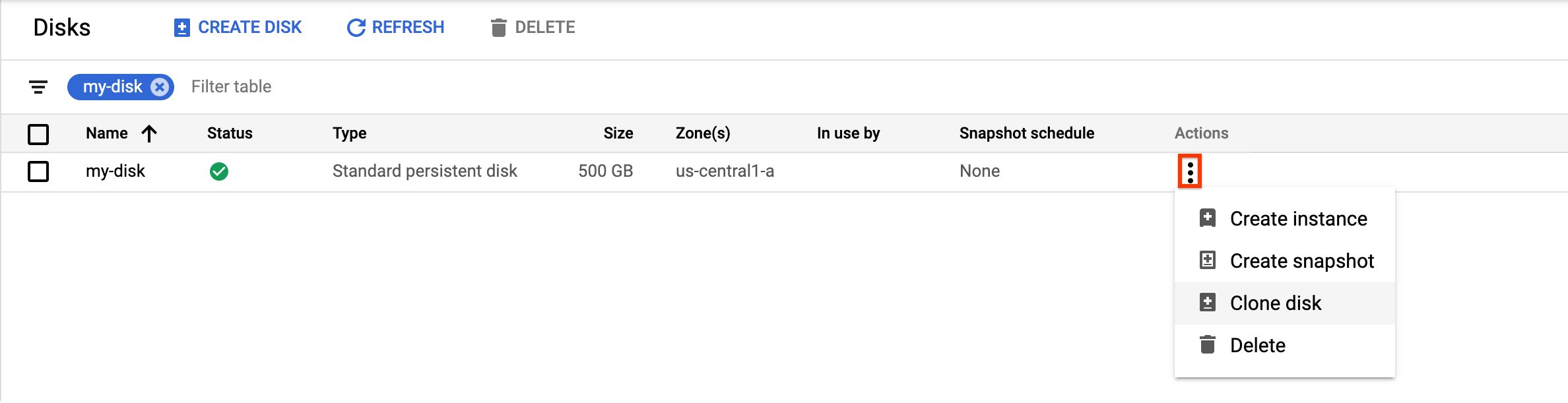
En el panel Clonar disco que aparece, haz lo siguiente:
- En el campo Nombre, especifica un nombre para el disco clonado.
- En Ubicación, verifica que esté seleccionada la opción Zona única.
- En Propiedades, revisa otros detalles del disco nuevo.
- Para terminar de crear el disco clonado, haz clic en Crear.
gcloud
Para clonar un disco de origen zonal y crear un disco zonal nuevo, ejecuta el comando
disks createy especifica la marca--source-disk:gcloud compute disks create TARGET_DISK_NAME \ --description="cloned disk" \ --source-disk=projects/PROJECT_ID/zones/ZONE/disks/SOURCE_DISK_NAMEReemplaza lo siguiente:
TARGET_DISK_NAME: Es el nombre del disco nuevo.PROJECT_ID: Es el ID del proyecto en el que deseas clonar el disco.ZONE: Es la zona del disco de origen y nuevo.SOURCE_DISK_NAME: el nombre del disco de origen.
Terraform
Para crear una clonación de un disco, usa el recurso
google_compute_disk.Si deseas obtener más información para aplicar o quitar una configuración de Terraform, consulta los comandos básicos de Terraform.
Go
Go
Antes de probar esta muestra, sigue las instrucciones de configuración de Go en la Guía de inicio rápido de Compute Engine: Usa las bibliotecas cliente. Si quieres obtener más información, consulta la documentación de referencia de la API de Go de Compute Engine.
Para autenticarte en Compute Engine, configura las credenciales predeterminadas de la aplicación. Si deseas obtener más información, consulta Configura la autenticación para un entorno de desarrollo local.
Java
Java
Antes de probar esta muestra, sigue las instrucciones de configuración de Java en la Guía de inicio rápido de Compute Engine: Usa las bibliotecas cliente. Si quieres obtener más información, consulta la documentación de referencia de la API de Java de Compute Engine.
Para autenticarte en Compute Engine, configura las credenciales predeterminadas de la aplicación. Si deseas obtener más información, consulta Configura la autenticación para un entorno de desarrollo local.
Python
Python
Antes de probar esta muestra, sigue las instrucciones de configuración de Python en la Guía de inicio rápido de Compute Engine: Usa las bibliotecas cliente. Si quieres obtener más información, consulta la documentación de referencia de la API de Python de Compute Engine.
Para autenticarte en Compute Engine, configura las credenciales predeterminadas de la aplicación. Si deseas obtener más información, consulta Configura la autenticación para un entorno de desarrollo local.
REST
Para clonar un disco de origen zonal y crear un disco zonal nuevo, realiza una solicitud
POSTal métodocompute.disks.insert. En el cuerpo de la solicitud, especifica los parámetrosnameysourceDisk. El clon hereda todas las propiedades omitidas del disco de origen.POST https://compute.googleapis.com/compute/v1/projects/PROJECT_ID/zones/ZONE/disks { "name": "TARGET_DISK_NAME" "sourceDisk": "projects/PROJECT_ID/zones/ZONE/disks/SOURCE_DISK_NAME" }Reemplaza lo siguiente:
PROJECT_ID: Es el ID del proyecto en el que deseas clonar el disco.ZONE: Es la zona del disco de origen y nuevo.TARGET_DISK_NAME: Es el nombre del disco nuevo.SOURCE_DISK_NAME: Es el nombre del disco de origen.
Crea un clon de un disco regional a partir un disco zonal
Puedes crear un nuevo disco de Persistent Disk regional clonando un volumen de Persistent Disk zonal existente. Para migrar un disco zonal a un disco regional, Google recomienda esta opción en lugar de crear una instantánea del disco zonal y restablecer la instantánea a un disco regional nuevo.
Console
En la consola de Google Cloud , ve a la página Discos.
En la lista de discos, navega hasta el volumen de Persistent Disk zonal que deseas clonar.
En la columna Acciones, haz clic en el botón de menú y selecciona Clonar disco.
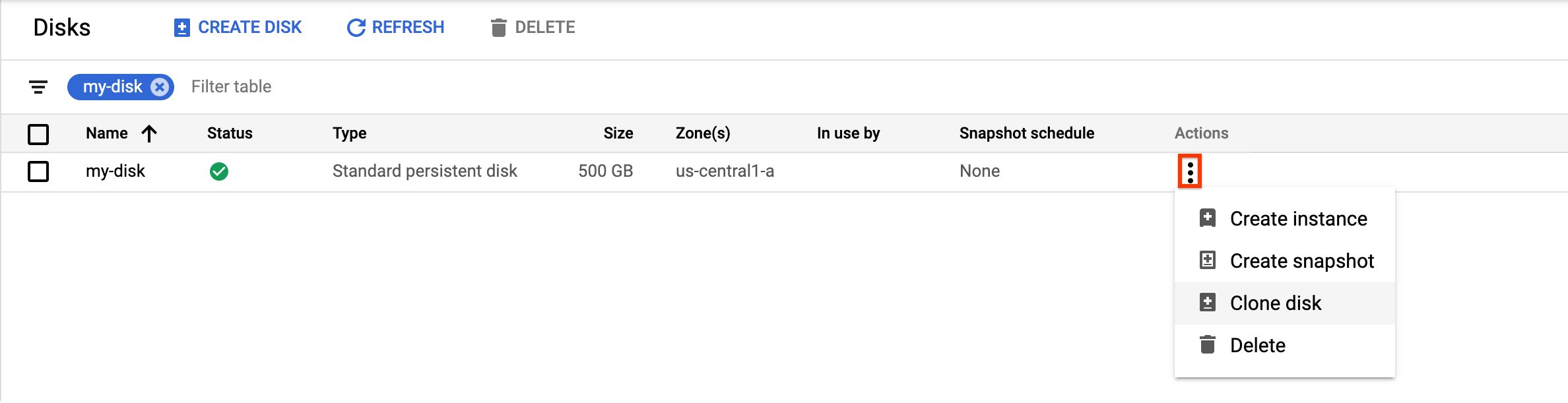
En el panel Clonar disco que aparece, haz lo siguiente:
- En el campo Nombre, especifica un nombre para el disco clonado.
- En Ubicación, selecciona Regional y, luego, la zona de réplica secundaria para el disco regional clonado nuevo.
- En Propiedades, revisa otros detalles del disco nuevo.
- Para terminar de crear el disco clonado, haz clic en Crear.
gcloud
Para crear un clon de un disco regional a partir de un disco zonal, ejecuta el comando
gcloud compute disks createy especifica los parámetros--regiony--replica-zones.gcloud compute disks create TARGET_DISK_NAME \ --description="zonal to regional cloned disk" \ --region=CLONED_REGION \ --source-disk=SOURCE_DISK_NAME \ --source-disk-zone=SOURCE_DISK_ZONE \ --replica-zones=SOURCE_DISK_ZONE,REPLICA_ZONE_2 \ --project=PROJECT_ID
Reemplaza lo siguiente:
TARGET_DISK_NAME: Es el nombre del disco regional nuevo.CLONED_REGION: Es la región de los discos de origen y clonados.SOURCE_DISK_NAME: Es el nombre del disco zonal que se clonará.SOURCE_DISK_ZONE: Es la zona del disco de origen. Esta también será la primera zona de réplica para el clon de disco regional.REPLICA_ZONE_2: Es la segunda zona de réplica para la clonación del disco regional nuevo.PROJECT_ID: Es el ID del proyecto en el que deseas clonar el disco.
Terraform
Si quieres crear una clonación de un disco regional a partir de un disco zonal, puedes crear de manera opcional una instantánea del disco zonal y, luego, clonar la instantánea. Para ello, usa los siguientes recursos:
Si deseas obtener más información para aplicar o quitar una configuración de Terraform, consulta los comandos básicos de Terraform.
Go
Go
Antes de probar esta muestra, sigue las instrucciones de configuración de Go en la Guía de inicio rápido de Compute Engine: Usa las bibliotecas cliente. Si quieres obtener más información, consulta la documentación de referencia de la API de Go de Compute Engine.
Para autenticarte en Compute Engine, configura las credenciales predeterminadas de la aplicación. Si deseas obtener más información, consulta Configura la autenticación para un entorno de desarrollo local.
Java
Java
Antes de probar esta muestra, sigue las instrucciones de configuración de Java en la Guía de inicio rápido de Compute Engine: Usa las bibliotecas cliente. Si quieres obtener más información, consulta la documentación de referencia de la API de Java de Compute Engine.
Para autenticarte en Compute Engine, configura las credenciales predeterminadas de la aplicación. Si deseas obtener más información, consulta Configura la autenticación para un entorno de desarrollo local.
Python
Python
Antes de probar esta muestra, sigue las instrucciones de configuración de Python en la Guía de inicio rápido de Compute Engine: Usa las bibliotecas cliente. Si quieres obtener más información, consulta la documentación de referencia de la API de Python de Compute Engine.
Para autenticarte en Compute Engine, configura las credenciales predeterminadas de la aplicación. Si deseas obtener más información, consulta Configura la autenticación para un entorno de desarrollo local.
REST
Para crear un clon de un disco regional a partir de un disco zonal, realiza una solicitud
POSTal métodocompute.disks.inserty especifica los parámetrossourceDiskyreplicaZone.POST https://compute.googleapis.com/compute/v1/projects/PROJECT_ID/regions/CLONED_REGION/disks { "name": "TARGET_DISK_NAME" "sourceDisk": "projects/PROJECT_ID/zones/SOURCE_DISK_ZONE/disks/SOURCE_DISK_NAME" "replicaZone": "SOURCE_DISK_ZONE,REPLICA_ZONE_2" }Reemplaza lo siguiente:
PROJECT_ID: Es el ID del proyecto en el que deseas clonar el disco.TARGET_DISK_NAME: Es el nombre del disco regional nuevo.CLONED_REGION: Es la región de los discos de origen y clonados.SOURCE_DISK_NAME: Es el nombre del disco zonal que se clonará.SOURCE_DISK_ZONE: Es la zona del disco de origen. Esta también será la primera zona de réplica para el clon de disco regional.REPLICA_ZONE_2: Es la segunda zona de réplica para la clonación del disco regional nuevo.
Crea un clon de un disco de origen encriptado
Puedes usar una clave de encriptación proporcionada por el cliente (CSEK) o una clave de encriptación administrada por el cliente para encriptar tus discos.
Crea clones de discos encriptados con CSEK
Si usas una CSEK para encriptar el disco de origen, también debes usar la misma clave para encriptar el clon.
Console
En la consola de Google Cloud , ve a la página Discos.
En la lista de discos persistentes zonales, busca el disco que deseas clonar.
En la columna Acciones, haz clic en el botón de menú y selecciona Clonar disco.
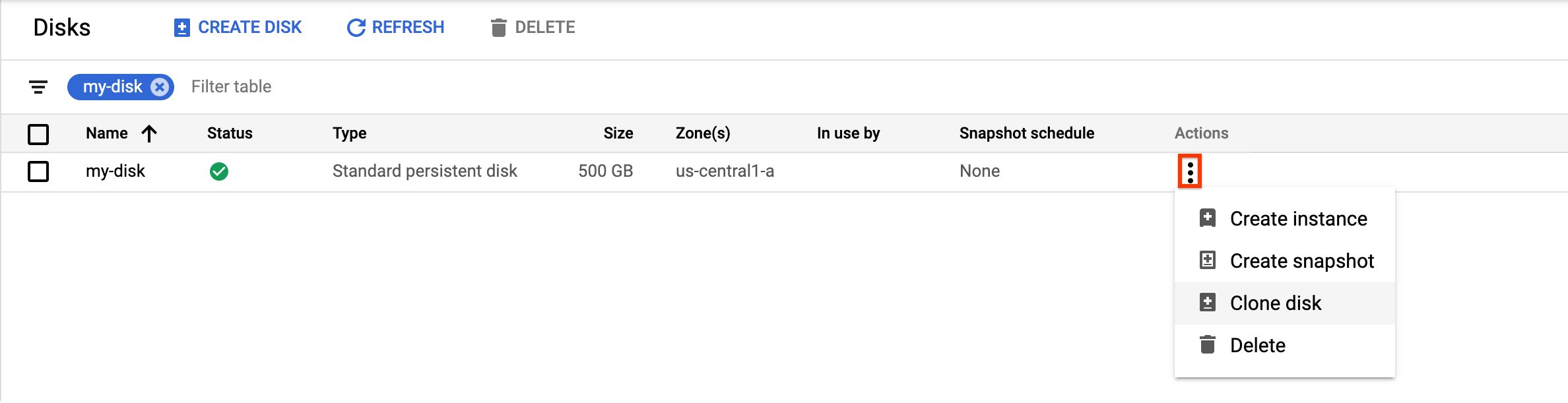
En el panel Clonar disco que aparece, haz lo siguiente:
- En el campo Nombre, especifica un nombre para el disco clonado.
- En el campo Desencriptación y encriptación, proporciona la clave de encriptación del disco de origen.
- En Propiedades, revisa otros detalles del disco nuevo.
- Para terminar de crear el disco clonado, haz clic en Crear.
gcloud
Para crear una clonación de un disco para un disco de origen encriptado con CSEK, ejecuta el comando
gcloud compute disks createy proporciona la clave de encriptación del disco de origen con la marca--csek-key-file. Si usas una clave unida con RSA, usa elgcloud beta compute disks createcomando.gcloud compute disks create TARGET_DISK_NAME \ --description="cloned disk" \ --source-disk=projects/PROJECT_ID/zones/ZONE/disks/SOURCE_DISK_NAME \ --csek-key-file example-key-file.json
Reemplaza lo siguiente:
TARGET_DISK_NAME: Es el nombre del disco nuevo.PROJECT_ID: Es el ID del proyecto en el que deseas clonar el disco.ZONE: Es la zona del disco de origen y nuevo.SOURCE_DISK_NAME: Es el nombre del disco de origen.
Go
Go
Antes de probar esta muestra, sigue las instrucciones de configuración de Go en la Guía de inicio rápido de Compute Engine: Usa las bibliotecas cliente. Si quieres obtener más información, consulta la documentación de referencia de la API de Go de Compute Engine.
Para autenticarte en Compute Engine, configura las credenciales predeterminadas de la aplicación. Si deseas obtener más información, consulta Configura la autenticación para un entorno de desarrollo local.
Java
Java
Antes de probar esta muestra, sigue las instrucciones de configuración de Java en la Guía de inicio rápido de Compute Engine: Usa las bibliotecas cliente. Si quieres obtener más información, consulta la documentación de referencia de la API de Java de Compute Engine.
Para autenticarte en Compute Engine, configura las credenciales predeterminadas de la aplicación. Si deseas obtener más información, consulta Configura la autenticación para un entorno de desarrollo local.
Python
Python
Antes de probar esta muestra, sigue las instrucciones de configuración de Python en la Guía de inicio rápido de Compute Engine: Usa las bibliotecas cliente. Si quieres obtener más información, consulta la documentación de referencia de la API de Python de Compute Engine.
Para autenticarte en Compute Engine, configura las credenciales predeterminadas de la aplicación. Si deseas obtener más información, consulta Configura la autenticación para un entorno de desarrollo local.
REST
Si deseas crear un clon de un disco para un disco de origen encriptado con CSEK, realiza una solicitud
POSTal métodocompute.disks.inserty proporciona la clave de encriptación del disco de origen con la propiedaddiskEncryptionKey. Si usas una clave unida con RSA, usa la versiónbetadel método.POST https://compute.googleapis.com/compute/v1/projects/PROJECT_ID/zones/ZONE/disks { "name": "TARGET_DISK_NAME" "sourceDisk": "projects/PROJECT_ID/zones/ZONE/disks/SOURCE_DISK_NAME" "diskEncryptionKey": { "rsaEncryptedKey": "ieCx/NcW06PcT7Ep1X6LUTc/hLvUDYyzSZPPVCVPTVEohpeHASqC8uw5TzyO9U+Fka9JFHz0mBibXUInrC/jEk014kCK/NPjYgEMOyssZ4ZINPKxlUh2zn1bV+MCaTICrdmuSBTWlUUiFoDD6PYznLwh8ZNdaheCeZ8ewEXgFQ8V+sDroLaN3Xs3MDTXQEMMoNUXMCZEIpg9Vtp9x2oeQ5lAbtt7bYAAHf5l+gJWw3sUfs0/Glw5fpdjT8Uggrr+RMZezGrltJEF293rvTIjWOEB3z5OHyHwQkvdrPDFcTqsLfh+8Hr8g+mf+7zVPEC8nEbqpdl3GPv3A7AwpFp7MA==" }, }Reemplaza lo siguiente:
PROJECT_ID: Es el ID del proyecto en el que deseas clonar el disco.ZONE: Es la zona del disco de origen y nuevo.TARGET_DISK_NAME: Es el nombre del disco nuevo.SOURCE_DISK_NAME: Es el nombre del disco de origen.
Crea clones de discos encriptados con CMEK
Si usas una CMEK para encriptar el disco de origen, también debes usar la misma clave para encriptar el clon.
Console
Compute Engine encripta de forma automática el clon mediante la clave de encriptación del disco de origen.
gcloud
Para crear una clonación de un disco para un disco de origen encriptado con CMEK, ejecuta el comando
gcloud compute disks createy proporciona la clave de encriptación del disco de origen con la marca--kms-key. Si usas una clave unida con RSA, usa elgcloud beta compute disks createcomando.gcloud compute disks create TARGET_DISK_NAME \ --description="cloned disk" \ --source-disk=projects/PROJECT_ID/zones/ZONE/disks/SOURCE_DISK_NAME \ --kms-key projects/KMS_PROJECT_ID/locations/REGION/keyRings/KEY_RING/cryptoKeys/KEY
Reemplaza lo siguiente:
TARGET_DISK_NAME: Es el nombre del disco nuevo.PROJECT_ID: Es el ID del proyecto en el que deseas clonar el disco.ZONE: Es la zona del disco de origen y nuevo.SOURCE_DISK_NAME: el nombre del disco de origen.KMS_PROJECT_ID: Es el ID del proyecto de la clave de encriptación.REGION: Es la región de la clave de encriptación.KEY_RING: Es el llavero de claves de la clave de encriptación.KEY: Es el nombre de la clave de encriptación.
Go
Go
Antes de probar esta muestra, sigue las instrucciones de configuración de Go en la Guía de inicio rápido de Compute Engine: Usa las bibliotecas cliente. Si quieres obtener más información, consulta la documentación de referencia de la API de Go de Compute Engine.
Para autenticarte en Compute Engine, configura las credenciales predeterminadas de la aplicación. Si deseas obtener más información, consulta Configura la autenticación para un entorno de desarrollo local.
Java
Java
Antes de probar esta muestra, sigue las instrucciones de configuración de Java en la Guía de inicio rápido de Compute Engine: Usa las bibliotecas cliente. Si quieres obtener más información, consulta la documentación de referencia de la API de Java de Compute Engine.
Para autenticarte en Compute Engine, configura las credenciales predeterminadas de la aplicación. Si deseas obtener más información, consulta Configura la autenticación para un entorno de desarrollo local.
Python
Python
Antes de probar esta muestra, sigue las instrucciones de configuración de Python en la Guía de inicio rápido de Compute Engine: Usa las bibliotecas cliente. Si quieres obtener más información, consulta la documentación de referencia de la API de Python de Compute Engine.
Para autenticarte en Compute Engine, configura las credenciales predeterminadas de la aplicación. Si deseas obtener más información, consulta Configura la autenticación para un entorno de desarrollo local.
REST
Si deseas crear un clon de un disco para un disco de origen encriptado con CMEK, realiza una
POSTsolicitud al métodocompute.disks.inserty proporciona la clave de encriptación del disco de origen mediante la propiedadkmsKeyName. Si usas una clave unida con RSA, usa la versiónbetadel método.POST https://compute.googleapis.com/compute/v1/projects/PROJECT_ID/zones/ZONE/disks { "name": "TARGET_DISK_NAME" "sourceDisk": "projects/PROJECT_ID/zones/ZONE/disks/SOURCE_DISK_NAME" "diskEncryptionKey": { "kmsKeyName": "projects/KMS_PROJECT_ID/locations/REGION/keyRings/KEY_RING/cryptoKeys/KEY" }, }Reemplaza lo siguiente:
PROJECT_ID: Es el ID del proyecto en el que deseas clonar el disco.ZONE: Es la zona del disco de origen y nuevo.TARGET_DISK_NAME: Es el nombre del disco nuevo.SOURCE_DISK_NAME: el nombre del disco de origen.KMS_PROJECT_ID: Es el ID del proyecto de la clave de encriptación.REGION: Es la región de la clave de encriptación.KEY_RING: Es el llavero de claves de la clave de encriptación.KEY: Es el nombre de la clave de encriptación.
¿Qué sigue?
- Obtén información para crear una copia de seguridad de tus discos a través de instantáneas estándar de forma periódica para evitar la pérdida involuntaria de datos.
- Obtén más información para crear copias de seguridad de tus discos en el lugar con Instant Snapshots.
- Obtén información sobre el uso de discos persistentes regionales para la replicación síncrona entre dos zonas.
- Obtén más información sobre la replicación asíncrona.
Salvo que se indique lo contrario, el contenido de esta página está sujeto a la licencia Atribución 4.0 de Creative Commons, y los ejemplos de código están sujetos a la licencia Apache 2.0. Para obtener más información, consulta las políticas del sitio de Google Developers. Java es una marca registrada de Oracle o sus afiliados.
Última actualización: 2025-09-30 (UTC)
-

